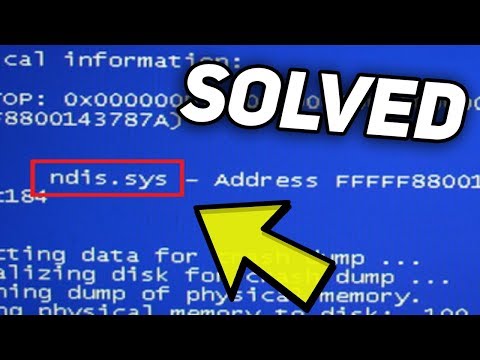
Saturs

NDIS kļūda parasti rada zilu ekrānu Windows operētājsistēmā, kad problēmu izraisa fails ar nosaukumu "ndis.sys". Šī faila atrašanās vieta ir Windows draiveru direktorijs, un tā ir daļa no jūsu tīkla kartes tīkla protokola draiveriem. Ja šī faila trūkst vai to ir bojājis vīruss, dators nepieslēdzas jūsu tīklam un joprojām var radīt zilu ekrānu. Lai novērstu šo problēmu, nokopējiet failu "ndis.sys" no dublējuma kopijas, kas saglabāta datora direktorijā "ServicePackFiles".
1. solis
Noklikšķiniet uz pogas "Sākt", pēc tam uz bultiņas blakus pogai "Izslēgt" un pēc tam uz "Restartēt".
2. solis
Atkārtoti nospiediet taustiņu "F8", tiklīdz dators tiek palaists, bet pirms Windows tiek ielādēts. Tas ļaus jums piekļūt izvēlnei "Papildu sāknēšanas opcijas".
3. solis
Pārvietojieties ar virziena taustiņiem, pārbaudiet opciju "Drošais režīms ar komandu uzvedni" un nospiediet taustiņu "Enter".
4. solis
Ierakstiet šādu tekstu komandu uzvednē, tieši tā, kā parādīts, un nospiediet taustiņu "Enter". Citāti ir daļa no komandas, un burts "C" apzīmē jūsu cieto disku.
kopēt “C: WINDOWS ServicePackFiles i386 ndis.sys” “C: WINDOWS system32 drivers ndis.sys”
5. solis
Vienlaicīgi nospiediet "Ctrl", "Alt" un "Dzēst". Parādītajā ekrānā noklikšķiniet uz bultiņas apakšējā labajā stūrī un atlasiet “Restartēt”. Ļaujiet datoram normāli palaist Windows.


